Interlogix VEREX Director User Manual
Page 113
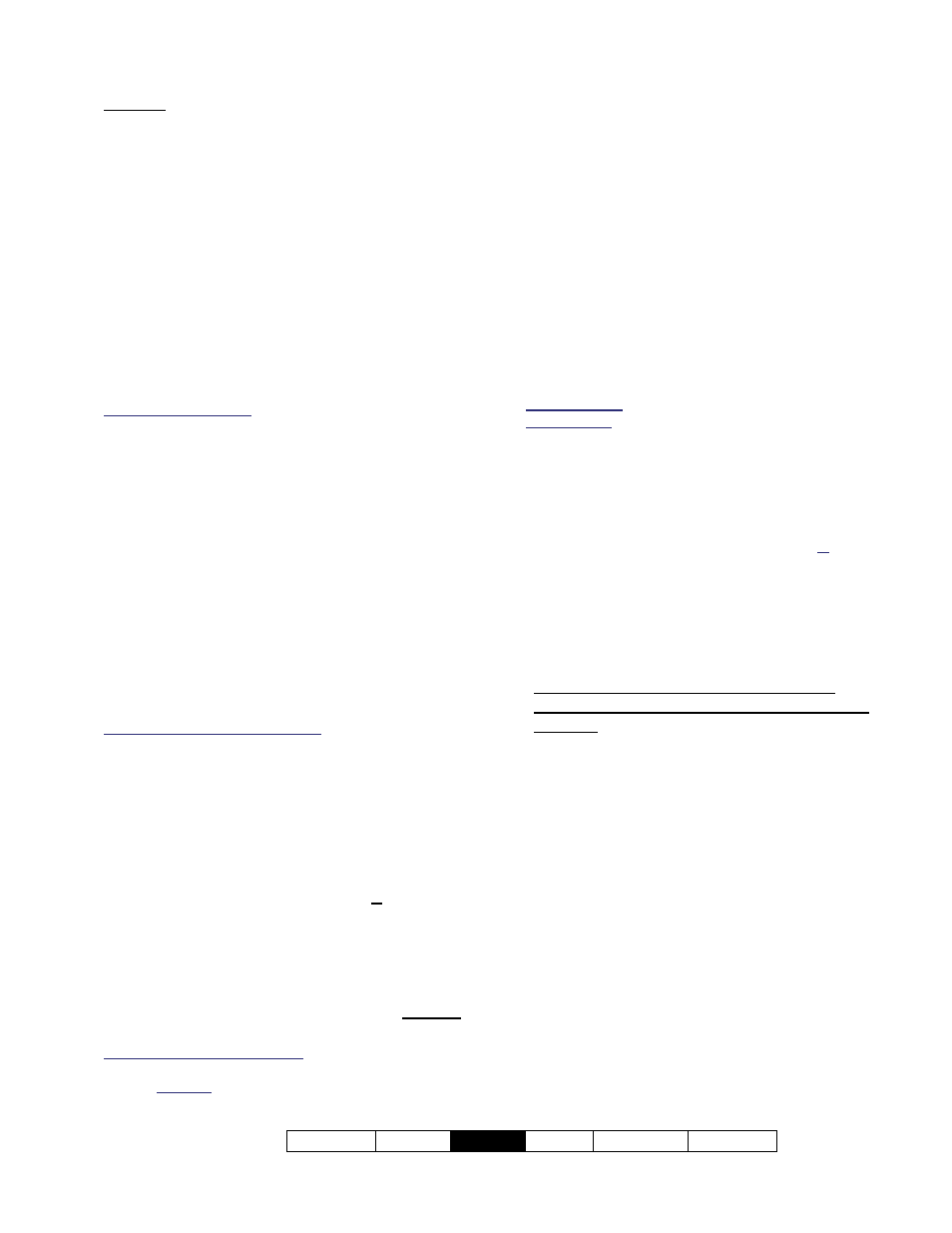
21-0381S v4.9.1
Bienvenido Informe
Control
Admin Config
Sis Ref-Tech
103
Consejo: Si los relés de piso están fuera de
línea, asegúrese de despachar a alguien para
corregir el problema.
Revisar el Estado o Anular Puntos
de Entrada (Sensores)
Estado de Sensores Supervisados
(Sensores de Entrada)
La pantalla de estado del ‘sensor’ muestra el
estado de los sensores supervisados, y le
permite anular un sensor defectuoso para
permitir armar un área.
Permisos/Autoridades: Se puede usar esta opción por
operadores con el permiso de "Control y Estado",
cuando se conectan al 'Control y Estado' como usuario
con la autoridad de realizar tÁreas específicas.
Vea también (
V4.0):
+ Mapas y Video (Supervisión Visual y
Control/Estado)
+ Para conectar: "¿Nueva Instalación? Utilice el
Asistente
Iniciar una Conexión, y Abrir
este Tema
Compruebe si ya está conectado con el
panel(es) revisando la barra de estado en la
parte inferior de la ventana de supervisión.
Sistemas con Múltiples Cuentas: Primero seleccione
[Carpetas de Cuentas] en el ‘árbol’, y haga doble clic
en la cuenta deseada.
Si no está conectado actualmente, establezca
una conexión con el panel(es) deseado.
Para más detalles, vea "Conectar al Panel(es)
Asociado, Un Panorama General" (<<).
-------------------------
Luego, seleccione
Control y Estado --
Sensores
de la barra Atajos, o seleccione
Sensores
en "Control y Estado" en el ‘árbol’.
Usar el Árbol:
Haga clic en el botón de su sitio/cuenta
en el árbol, y abra
Control y Estado
, y Control y
Estado del Panel (haga clic en el signo "
+
" al lado de
cada tema).
Conéctese con su identificación de usuario y
NIP si aparece el comando.
Grupos de Páneles y Páneles: Abra su grupo de
paneles y panel específico si estos están listados en el
‘árbol’. Consejo: Se pueden ajustar los temas de
"Control y Estado" (y configuración) para aparecer
como una sola lista, o en base a panel-por-panel.
(Para cambiar la vista: Haga clic con el botón derecho
en "Control y Estado", y seleccione o deseleccione
Vista de Árbol Lógico). Para más información,
consulte "Otras opciones del escritorio".
Si la pantalla de estado está en blanco o inactiva
(o si usted quisiera tener más información), vea
"Abrir los Temas de Control y Estado para un
Panel" (<<).
Ver el Estado de un Sensor Específico
Use el botón de la barra de herramientas
Lista
/
Forma
para seleccionar su modo preferido
de visualización.
Vista de forma: Detalles para un sensor a la vez;
Vista de lista: Todos los sensores definidos en la lista.
Seleccione un sensor (punto de entrada)
deseado en la lista.
Consejo: En vista de ‘forma’, puede seleccionar un
elemento del formulario, o use los botones ‘Encontrar’ y
‘Encontrar Siguiente’ (binoculares) para buscar por
nombre (o 1
eros
pocos caracteres--e.g., nom
).
Luego, refiérase a las descripciones de
selección para esta pantalla mientras ve los
elementos de estado como es deseado.
Consejo: Alarmas, elementos de estado activo y
botones disponibles aparecen en color.
Asegúrese de despachar a alguien para
manejar cualquier condición que requiere de
atención.
Anular un Sensor de Entrada Específico
Para anular un sensor de entrada específico,
permitiendo armar su área, o eliminar una
‘anulación’, permitiendo la supervisión del
sensor:
Seleccione el sensor de entrada deseado
(parte inferior de la ventana de ‘formularios’);
Haga clic en
[Anular]
o
[Eliminar
Anulación]
como sea aplicable;
Si el botón no está presente, esto significa que el
sensor de entrada no es del tipo que se pueda anular o
que usted no tiene la autoridad de anular los puntos de
entrada.
Se pueden ajustar las autoridades del usuario
para eliminar automáticamente cualquier
‘anulación’ que esté en efecto cuando él entre
